Контрольная работа: Основы информатики и вычислительной техники
Рис. 1. Окно программы Проводник
В левой части окна программы Проводник — всегда отображается иерархическое дерево папок и устройств, которое позволяет с помощью щелчка мышью отобразить на экране содержимое любого доступного системе запоминающего устройства или папки.
Работа с содержимым окна программы Проводник
Чтобы отобразить в иерархическом дереве окна программы Проводник значки папок, содержащихся на запоминающем устройстве или в другой папке необходимо выполнить щелчок на символе «+» рядом со значком соответствующего запоминающего устройства или папки. После этого вместо символа «+» появится символ «-». Выполнив на нем щелчок, мы проделаем обратную операцию — скроем в иерархическом дереве значки папок, содержащихся на этом устройстве или в этой папке.
Чтобы отобразить в иерархическом дереве значки всех папок, включая их подпапки, необходимо нажать Клавишу [*] на цифровом блоке клавиатуры. Следует отметить, что время, по истечении которого будут открыты все подпапки, зависит от их количества. Закрыть открытые подпапки можно посредством нажатия клавиши [-] цифрового блока клавиатуры.
Кнопки Назад, Вперед и Вверх
Чтобы открыть папку, из которой вы перешли в текущую папку, вам необходимо нажать кнопку Назад или воспользоваться комбинацией клавиш Alt + <--.
Для возврата к прежней папке нам достаточно нажать кнопку Вперед на панели инструментов или воспользоваться комбинацией клавиш Alt + -->.
Чтобы открыть в окне программы Проводник папку, которая расположена в дереве папок и устройств на один уровень выше текущей, необходимо нажать клавишу Backspace или выполнить щелчок мышью на кнопке Вверх на панели инструментов.
Поиск папок и файлов в программе Проводник
Чтобы найти файл или папку в Windows 98, необходимо:
- Войти в программу Проводник в меню Сервис -->Поиск--> Файлы и папки.
- В открывшемся диалоговом окне (рис. 3) в поле Имя ввести имя искомой папки (файла), в поле Где искать, выбрать диск на котором предположительно находится искомая папка (файл).
- В случае необходимости можно сузить поиск, пользуясь кнопкой Обзор. При желании и необходимости можно установить некоторые дополнительные поисковые параметры (текст, ориентировочную дату редактирования документа, размер).
- Нажать кнопку Найти.
Разыскивать определенный файл в правой части окна Обзор с помощью линейки прокрутки довольно утомительно. Однако существует способ приближаться к искомому файлу (папке) «прыжками». Для этого на клавиатуре необходимо набрать первую из названия файла (папки). В том случае, когда на одну и ту же букву начинаются имена нескольких объектов, выбирается имя первого. Добраться до искомого можно с помощью клавиш управления курсором.
Чтобы найти файл или папку в Windows 2000 используют Главное меню (Пуск -->Найти-->Файлы и папки) (рис. 2).
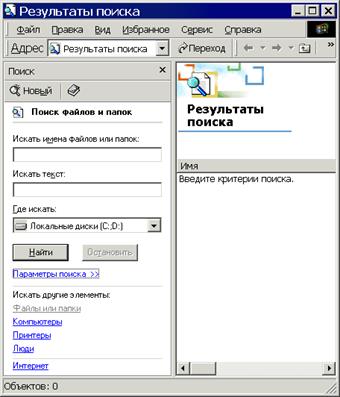
Рис. 2. Окно Поиск папок и файлов в Windows 2000

Рис. 3. Окно Поиск папок и файлов в Windows 98
Управление файлами
Используя программу Проводник, можно выполнять копирование, перемещение и переименование файлов. Кроме того, с помощью этой программы можно запустить требуемое приложение или открыть нужный документ.
Чтобы открыть тот или иной текстовый документ, необходимо дважды щелкнуть по значку документа (для web-интерфейса – один щелчок) или выполнить щелчок правой кнопкой мыши на пиктограмме этого документа и выбрать в контекстном меню команду Открыть. Команда Открыть присутствует и в меню Файл.
Отображение файлов и папок в окне программы Проводник
Когда мы запускаем программу Проводник, в правой части ее окна Windows демонстрирует список имен и значков папок и файлов. Для изменения варианта отображения файлов и папок в окне Обзор можно воспользоваться командами меню Вид или кнопкой Вид панели инструментов.
Очень удобно использовать вариант детального отображения (команда Таблица меню Вид), поскольку в этом случае на экране помимо значка и имени файла или папки отображается дополнительная информация: объем файла, его тип и дата последней модификации.
Для того чтобы установить нужную ширину столбцов для отображения данной информации, необходимо, удерживая нажатой левую кнопку мыши, переместить вертикальную разделительную линию в нужное положение. Если при этом ширина того столбца окажется недостаточной, то Проводник обрежет соответствующее имя и заменит недостающие знаки тремя точками.
Выбрав в программе Проводник отображение детальной информации (команда Таблица меню Вид) о файлах и папках, можно отсортировать файлы и папки в списке по определенному критерию, причем для этого понадобится выполнить всего лишь один щелчок мышью на заголовке соответствующего столбца.
После выполнения второго щелчка на заголовке столбца программа Проводник произведет сортировку в обратном порядке, например, в обратном алфавитном порядке. Если для отображения файлов и папок используется команда Крупные значки, то можно выполнить сортировку, воспользовавшись командами подменю Упорядочить значки меню Вид.
ЗАДАНИЕ 2
Сформировать на рабочем листе следующие таблицы, выполнить необходимые вычисления и отформатировать
Промышленное производство: добавленная стоимость, в ценах и по ППС нац. валют
| Страна | 1900 | 1938 | 1970 | 1990 | 2000 | |||||
| млрд. долл. | доля стран | млрд. долл. | доля стран | млрд. долл. | доля стран | млрд. долл. | доля стран | млрд. долл. | доля стран | |
| Весь мир | 370 | 100 | 830 | 100 | 4040 | 100 | 7730 | 100 | 9740 | 100 |
| США | 87,5 | 24 | 215 | 26 | 780 | 19 | 1500 | 19 | 2025 | 21 |
| Германия | 29 | 8 | 78 | 9 | 420 | 10 | 575 | 7 | 625 | 6 |
| Япония | 8,5 | 2 | 365 | 44 | 240 | 6 | 780 | 10 | 800 | 8 |
| Великобритания | 53 | 14 | 105 | 13 | 245 | 6 | 300 | 4 | 335 | 3 |
| Советский Союз (Российская империя, СНГ и Балтия) | 40 | 11 | 105 | 13 | 725 | 18 | 1000 | 13 | 545 | 6 |
Построить круговую диаграмму, отражающую долю стран мира в промышленном производстве за 2000 год.